Федеральное государственное образовательное учреждение
Среднего профессионального образования
«Челябинский юридический техникум »
ЗАОЧНОЕ ОТДЕЛЕНИЕ
КОНТРОЛЬНАЯ РАБОТА № 4
По предмету: Информатика
Студента 3 курса группы З – 50
Тактарова Александра Юрьевича
Шифр_____________
Домашний адрес:
454000, г
. Челябинск, ул. Мартеновская, д., кв.
Место работы и должность:
ООО Фирма водитель- экспедитор
Оценка___________
« 17 » марта 2008 г.
Преподаватель
_____________________
Задание № 1: Процессор персонального компьютера
1. Состав ПК
2. Назначение, состав, основные функции процессора
Устройство ПК:
Всекомплектующие (по крайней мере, большая часть) проживают внутри корпуса системного блока – иногда его по старинке называют процессором, внешние устройства подключаются к системному блоку через особые разъемы – порты, это главные устройства ввода – вывода информации – монитор, клавиатура и мышь.
Процессор
(микропроцессор)- это небольшая электронная схема, выполняющая все вычисления и обработку информации за доли секунды. Основные внутренние схемы процессора – арифметико-логическое устройство, внутренняя память (регистры) и Кеш – память (сверхоперативная память), а также схемы управления всеми операциями и схемы управления внешними шинами (схемы связи с внешним миром). Процессоры отличаются друг от друга двумя характеристиками: разрядностью и тактовой частотой
.
Разрядность –
это количество битов, воспринимаемых микропроцессором как единое целое(4,8,16,32,64). От разрядности зависит производительность и максимальный объем внутренней памяти компьютера.
Тактовая частота
указывает, сколько элементарных операций (тактов) процессор выполняет в секунду, измеряется в мегагерцах (МГц). Один мегагерц – это миллион тактов в секунду. От нее зависит производительность компьютера. Чем более высокая модель микропроцессора, тем, как правило, меньше тактов требуется для выполнения одних и тех же команд. Процессоры выпускают несколько фирм –Intel, AMD, Cyrix, IBM и др.
Сопроцессор
– дополнительный блок для самых сложных математических вычислений, используется, в частности, при работе с графическими и мультемидийными программами.
Кэш - память.
Буферная память – своеобразный накопитель для данных. Когда что - то
Забиваем Сайты В ТОП КУВАЛДОЙ - Уникальные возможности от SeoHammer
Каждая ссылка анализируется по трем пакетам оценки: SEO, Трафик и SMM.
SeoHammer делает продвижение сайта прозрачным и простым занятием.
Ссылки, вечные ссылки, статьи, упоминания, пресс-релизы - используйте по максимуму потенциал SeoHammer для продвижения вашего сайта.
Что умеет делать SeoHammer
— Продвижение в один клик, интеллектуальный подбор запросов, покупка самых лучших ссылок с высокой степенью качества у лучших бирж ссылок.
— Регулярная проверка качества ссылок по более чем 100 показателям и ежедневный пересчет показателей качества проекта.
— Все известные форматы ссылок: арендные ссылки, вечные ссылки, публикации (упоминания, мнения, отзывы, статьи, пресс-релизы).
— SeoHammer покажет, где рост или падение, а также запросы, на которые нужно обратить внимание.
SeoHammer еще предоставляет технологию Буст, она ускоряет продвижение в десятки раз,
а первые результаты появляются уже в течение первых 7 дней.
Зарегистрироваться и Начать продвижение
считывается из общей памяти или записывается в нее, и заносятся в Кеш – память.
Кеш – память имеет 2 уровня:
1 уровень
: Кеш – память самая быстрая по скорости, но малая по объему в ходит в состав кристалла процессора, измеряется всего – лишь десятками Кбайт, обеспечивая быстрый доступ к оперативной памяти.
2 уровень
:Кеш – память располагается на том же кристалле процессора (в этом случае она работает с частотой ядра процессора), но может располагаться в отдельной микросхеме рядом с процессором (в этом случае она работает с половинной частотой ядра), измеряется в сотнях Кбайт.
Кеш – память располагается между микропроцессором и оперативной памятью, при обращении микропроцессора к памяти сначала происходит поиск нужных данных в Кеш – памяти.
Оперативная память
– важный элемент компьютера, из нее процессор берет программы и исходные данные для обработки, в нее записываются полученные результаты. Измеряется в Мб (мегабайт). Название ‘’оперативная’’ она получила за то, что работает очень быстро и процессору не приходится долго ждать для обработки информации. Данные, содержащиеся в оперативной памяти, сохраняются пока компьютер включен, при выключении компьютера вся информация пропадает. Оперативная память бывает –
4, 8, 16, 32,64,128,256,528,1056 Мб и т.д.
Жесткий диск
(винчестер) предназначен для постоянного хранения информации, используемой при работе с компьютером. Данные с жесткого диска передаются медленнее, чем из оперативной памяти, зато остаются на нем после выключения питания.
Винчестер подключается к системной плате с помощью кабеля (IDE).
Системная плата (материнская)
осуществляет обмен данными между процессором или оперативной памятью и контроллерами внешних устройств компьютера: клавиатуры, монитора, дисков и т.д. Состав материнской платы:
· Набор разъемов и портов для подключения отдельных устройств.
· Шина
– информационная магистраль, связывающая их воедино. Именно по шине передаются сигналы между всеми видами компьютерной «начинки» и именно через шины подается информация процессору.
· Базовый набор микросхем
– «чипсет», с помощью, которой материнская плата и осуществляет контроль над всем происходящим внутри системного блока. Чипсет
– набор микросхем, необходимых для взаимодействия процессора со всем остальным электронным хозяйством.
· Микросхема
BIOS
– координационный центр системной платы, управляющий всеми ее возможностями.
Сервис онлайн-записи на собственном Telegram-боте
Попробуйте сервис онлайн-записи VisitTime на основе вашего собственного Telegram-бота:
— Разгрузит мастера, специалиста или компанию;
— Позволит гибко управлять расписанием и загрузкой;
— Разошлет оповещения о новых услугах или акциях;
— Позволит принять оплату на карту/кошелек/счет;
— Позволит записываться на групповые и персональные посещения;
— Поможет получить от клиента отзывы о визите к вам;
— Включает в себя сервис чаевых.
Для новых пользователей первый месяц бесплатно.
Зарегистрироваться в сервисе
· Встроенные (или интегрированные) дополнительные устройства.
Блок питания
– стабилизатор для преобразования электропитания в сети в постоянный ток низкого напряжения, можно использовать сетевые фильтры «Пилот», блоки бесперебойного питания – UPS.
Видеоадаптер
– микросхема, которая сформировывает сигнал, отображающий на мониторе определенную область памяти, а также выдает сигналы синхронизации – горизонтальную (строчную) и вертикальную (кадровую) развертки.
Звуковая плата
отвечает за качества, воспроизведение, запись, синтез звука. «Колонки или наушники».
Дисковод для гибких дисков -
устройство для чтения, хранение информации, не используемой постоянно на компьютере, записи гибких дисков (дискет).
Дисковод
CD
–
ROM
,
как и звуковая карта, относится к мультимедийному оборудованию. Мультимедиа – это специальная технология, позволяющая объединить на ПК обычную информацию со звуком и движущимися изображениями. CD – ROM предназначен для считывания информации с лазерных дисков. Отличаются CD – ROM друг от друга скоростью чтения информации. Эта скорость зависит от скорости вращения диска.
К системному блоку компьютера можно подключать различные устройства ввода – вывода информации, расширяя тем самым его функциональные возможности, они подсоединяются через гнезда (разъемы). Кроме монитора и клавиатуры мы ниже перечислим все возможные дополнительные устройства.
Монитор
-
устройство для вывода текстовой и графической информации. Система отображения компьютера состоит из двух главных компонентов: Монитора
(дисплея) и Видеоадаптера
(видеоплаты или графической платы). Мониторы бывают цветными и монохромными, с электронное – лучевыми трубками и жидкокристаллическими экранами.
Клавиатура –
устройство для ввода информации в компьютер и управления работой программ.
Клавиатуру можно разделить на 4 «классических» группы:
· Клавиши пишущей машинки или алфавитное – цифровой блок;
· Служебные клавиши, управляющие вводом с клавиатуры, в том числе в форме изменения смысла нажатия других клавиш;
· Функциональные клавиши (F1 – F12), смысл нажатия которых зависит от используемого (активного) в данный момент приложения;
· Дополнительная двухрежимная клавиатура. Она находится в правой части клавиатуры и может служить как для ввода символов (цифр), так и для управления. Режим работы переключаются с помощью клавиши Num Lock.
Клавиши
|
Действие |
| Esc |
(от Escape – отменять) действия. |
| Enter |
запуск, какой либо операции, выполнение команды, окончание ввода строки, переход на следующий абзац. |
| Caps Lock |
включение/ отключение режима ввода заглавных (прописных) букв |
| Shift |
(удерживая нажатой) ввод заглавной буквы, знаки препинания |
| Tab |
режим табуляции применяют при редактировании текста |
| Page Up/Down |
«пролистывание» изображения вверх/ вниз |
| Backspace |
удаление последнего символа |
| Delete |
клавиша удаления выделенного текста, файла и т. д |
| Insert |
клавиша для вставки и создания текста, файла |
| Home/end |
возвращает курсор в начало / в коней строки |
| Alt + Shift |
меняет русский на английский язык |
| Ctrl + Alt + Del |
Перезапуск компьютера |
Мышь
–
устройство, облегчающее ввод информации в компьютер.
Сканер –
перевод изображений в цифровой, компьютерный вид.
Принтер
- служит для вывода на печать текстовой и графической информации.
Джойстик
– манипулятор в виде укрепленной на шарнире ручки с кнопкой применяется при компьютерных играх.
Модем –
устройство, предназначенное для передачи данных от одного компьютера к другому через посредство телефонных линий.
Задание № 2 Настройка экрана в
Windows
1.
Назначение и основные возможности
Windows
2.
Возможности пункта меню «Настройки»
3.
Изменение настроек экрана (фон, заставка и т.д.)
Сегодня Windows это самая распространенная универсальная система, которой пользуются дома, в офисах предприятий и гос. учереждениях. Во – первых, эта система надёжнее и устойчивее, доступнее, нагляднее, во – вторых, ориентирована на широкое использование Интернета. Windows не только обеспечивает удобный и наглядный интерфейс для операций с файлами, дисками и т.д., и предоставляет новые возможности для запускаемых в среде Windowsпрограмм.
В переводе с английского Windows
– это «ОКНО», все приложения системы на компьютере оформлены в виде окон. User
-
расставляет свои окна как ему удобно.
Удобство достигается использованием одинаковых приёмов при работе со всеми видами программного обеспечения Windows. У всех программ одинаковое меню, где имеется пункт помощи по работе с программой. При любой ошибке на экране появляется сыска на правильность выбранного действия с комментарием. Большинство операций можно выполнять и с клавиатуры, но с помощью мыши они выполняются удобнее и проще. Курсор и кнопки мыши – два основных управляющих элемента в Windows. Для выполнения какой – нибудь программы, открытия окна, вам нужно указать на интересующий элемент и отдать команду щёлкнуть левой кнопкой мыши.
Удобство в работе с программой Windows, позволяет свободно переходить от одной программы к другой, а так же работать с разу с несколькими приложениями.
Возможности
Windows:
· обеспечивает связь между пользователем и ПК, создавая интерфейс, специальную среду для общения человека и ПК,
· является базовым программным обеспечением, на основе которого могут работать прикладные программы: текстовый редактор(Word), электронные таблицы (Excel) и т. д.
· предоставляет редакторы программ, обслуживающих систему, файлы, диски,
· даёт возможность отображать на экране несколько документов и работать с программами в разных окнах одновременно.
Возможности пункта меню «Настройки».
Все Windows – программы имеют строчку меню, содержащие команды для управления этими программами. Работа с меню осуществляется по единым правилам.
Панель управления – «контрольный центр» оперативной системы с помощью которого вы можете изменить все параметры Windows.
· Дата/ время – установка времени, даты, дня недели.
· Клавиатура – настройка языков, которыми работает ваша клавиатура, скорости, с которой компьютер реагирует на нажатие клавиши.
· Назначение задания – Планировщик заданий (ярлыки программ запуск автоматически)
· Принтеры и факсы – установка и настройка принтера или факс – модема.
· Свойства папки – настройка внешнего вида стандартных папок Windows.
· Сканеры и камеры – настройка подключённых сканеров и цифровых камер.
· Установка и удаление программ – добавляем или удаляем имеющие программы.
· Шрифты – просмотр, добавление или удаление шрифтов.
· Звуки аудиоустройства – (открытие, закрытие окна, ошибка, выход из Windows, настройка мультимедиа – устройств.
· Панель задач и меню Пуск – настройка внешнего вида.
· Телефон и модем – установка параметров работы модема.
· Сетевые подключения работа с Интернетом и в локальной сети.
· Установка оборудования – этот значок запускает Мастер установки комплектующих, для распознания новых Windowsустройств и комплектующих.
· Игровые устройства – установка джойстика.
· Мышь – настройка мыши: назначение клавиш, скорость двойного щелчка и т. д.
· Свойства обозревателя – настройка программы для просмотра страниц Интернета.
· Система – значок на Панели управления, дающий доступ к управлению «железом» и драйверами.
· Учетные записи пользователей – настройка ОС в режиме работы с несколькими пользователями, установка пароля.
Изменение настроек экрана
· Для настройки экрана необходимо изменить два основных параметра изображения – графическое разрешение и количество цветов, а также частоту обновления экрана. Все операции выполняют с помощью меню свойств экрана. Для входа в него щёлкните правой кнопкой мыши по свободному участку Рабочего стола выберите в открывшемся меню пункт Свойства
, а затем - Параметры.
Здесь можем выбрать два параметра – цветной режим и разрешение. Теперь определяем максимальное количество оттенков, будет показывать монитор. Этот параметр можно выбрать в меню Качества цветопередачи.
Изменение фона.
· Щелкнуть правой кнопкой мыши по свободному месту на Рабочем столе.
· В появившемся меню выбрать Свойства
.
· Во вкладке Фон
в поле Рисунок
щелкнуть по нужному рисунку.
· Нажать. Применить
или ОК
· Чтобы заполнить весь экран с помощью небольшого фонового рисунка, выберите параметр. Рядом. Поместить рисунок в центре экрана позволяет параметр. По центру. Для открытия диалогового окна Свойства: Экран можно нажать Пуск, выбрать команды Настройки и Панель управления, а затем дважды щёлкнуть значок Экран.
Изменение заставки.
· Щелкнуть правой кнопкой мыши по свободному месту на Рабочем столе.
· В появившемся меню выбрать Свойства.
· Щёлкнуть вкладку Заставка
, в поле Заставка
щелкнуть по стрелке и выбрать заставку. Чтобы изменить настройку заставки, нажмите кнопку Настройка.
· Нажать кнопки. Применить
и ОК
· Запуск заставки происходит автоматически после простоя компьютера в течение промежутка времени, заданного в поле Интервал. Чтобы прекратить работу заставки, можно нажать любую клавишу или переместить указатель.
Изменение времени.
· Нажать Пуск – Настройка – Панель управления.
· Дважды щёлкнуть по значку Дата/ время
.
· Щёлкнуть мышью рядом с часами или минутами так, чтобы появился курсор, удалить текущее время и ввести новое.
· Нажать кнопки. Переместить или ОК
Задание № 3 Редактор текстов
Word
. Форматирование абзацев
1.Назначение редактора текстов, его общие возможности
2.Общий вид экрана
3. Задание с красной строки, отступов
4. Выравнивание текста
5. Работа с линейкой
6. Задание межстрочного интервала
Текстовый редактор Wordпредназначен для подготовки, как простых документов, деловых писем, профессиональной документации, документов большого объёма таблицами, формулами, графиками, рисунками. Пользователю доступны разнообразные средства редактирования текста, изменение начертание шрифта, выравнивание абзацев, автоматическую нумерацию страниц и др.
Основные возможности:
· Набор и редактирование текста,
· Шрифтовое оформление (размер, выбор гарнитуры, начертание шрифта и др.)
· Абзацное форматирование (изменение абзацев, задание красной строки, границ абзаца, межстрочного интервала и т. д.)
· Задание параметров страницы (поля, ориентация листа ит.д.)
· Просмотр электронных документов
· Сохранение текста в виде файла и его печать
· Копирование и перенос текста, одновременная работа несколькими документами
· Проверка орфографии, правописания, расстановка переносов
· Оформление абзацев и списков
· Создание таблиц при помощи рисования или конструктора таблиц
· Автонумерация страниц
· Оформление текста графическими объектами
· Работа с Web и Интернет
· Редактирование сообщений электронной почты, и многое др.
Общий вид экрана.
Схема запуска
Word
: Пуск – Программа -
Word
.
Экран состоит из элементов:
· Главное меню (задание команд)
· Панели инструментов позволяет удобно задавать команды. Имеются Стандартная и Форматирование панели инструментов.
· Окно активного документа они служат для размещения введённого текста.
· Кнопка системного меню текстового процессора вызывает системное меню текстового процессора, содержащее команды управления размещением и размерами окна, сворачиванием и закрытием текстового процессора.
· Кнопка системного меню документа вызывает системное меню текстового процессора, содержащее команды управления размещением и размерами окна, сворачиванием и закрытием текстового процессора.
· Кнопка сворачивания приложения и документа в значок.
· Кнопка управления размерами окна приложения и документа.
· Кнопка закрытия приложения и документа.
· Линейка выполняет ручное форматирование абзацев (отступы, первая (красная) строка)
· Вертикальная горизонтальная полоса прокрутки, перемещение вверх, вниз.
· Кнопки управления режимами просмотра и редактирования обеспечивает быстрый переход в режимы Обычный, Разметка страницы и Структура.
· Строка состояния помигает следить за текущим положением курсора в документе.
Форматирование абзацев.
· К параметрам абзаца относят:
· положение первой (красной) строки, отступ, выступ.
· Расположение тип формата (выравнивание)
· Расстояние между строками
· Отступы слева и справа.
Выравнивание текста:
Word
предусматривает четыре типа выравнивания текста.
· Выделить текст.
· На панели Форматирование
нажать одну из кнопок:
· Выровнять по левому, правому, по центру, по ширине.
Задание красной строки:
· Выделить текст.
· В меню Формат
выбрать Абзац.
· В поле. Первая строка
щёлкнуть по стрелке и выбрать: Отступ – красная строка.
· Нажать Enter.
Отступ
– это расстояние между краем абзаца и полем страницы.
· Выделить текст.
· В меню Формат
выбрать Абзац
· В поле отступы указать нужные параметры, нажать Enter, или на панели Форматирование
нажать кнопку. Увеличить или. Уменьшить отступ
.
Работая с линейкой можно
установить ширину текста и величину абзацного отступа, красной строки, столбцов таблицы и т.д. Горизонтальная и вертикальная линейки показывают текущие параметры страницы.
· Поместить курсор в настраиваемый абзац.
· Если линейка не установлена установить с помощью команды Линейка
основного меню Вид
задать линейку.
· Навести указатель мыши на левый верхний маркер линейки, и, установить нужный отступ первой строки.
· С помощью нижнего левого и правого маркеров линейки установим отступы текущего абзаца и выделенного блока.
Задание межстрочного интервала:
Можно установить один из трех типов интервала между символами: обычный, разрежённый
· В меню Формат
выбрать Абзац.
· В поле междустрочный щелкнуть по стрелке и выбрать нужный интервал.
· Нажать ОК
Задание № 4 Возможности
Internet
Если два компьютера соединить друг с другом, они могут обмениваться данными. Если объединить большее количество компьютеров, получится компьютерная сеть. Интернет
- это всемирная компьютерная сеть, в состав которой входят сотни миллионов компьютеров. Назначение Интернета можно сформулировать в двух словах: совместный доступ к ресурсам и совместное использование ресурсов. В Интернете под словом ресурс понимается множество объектов. Можно сказать, что Интернет это огромная энциклопедия в которой есть все: начиная от маленьких микросхем до самых новейших разработка в любой сфере. Жизнь без Интернета в ХХ веке была бы скучна и нецелесообразна.
Задача № 5 Практическая работа:
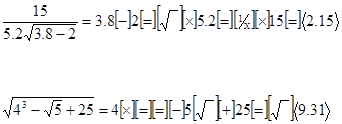

От какого числа 34 % составляет 8425?
8425 – 34%
Х – 100% Х = 8425 [ /] 34 [%] < 24779 >
Найти 13% от 183
183 – 100%
Х - 13% Х = 183 [*] 13 [%] <23,79>
Сколько % составляет 84 от 3940?
3940 – 100%
84 - Х % Х = 84 [/] 3940 [%] < 2,13 >
C
использованием регистров памяти:



<65.00>

Литература
1. Новейшая энциклопедия ПК В.Леонтьев 2006г.
2. Вы купили компьютер С.Симонович, Г.Евсеев, В. Мураховский 2001г.
3. IBMPCдля пользователя В. Фигурнов (6 издание) 1995г.
4. Word 97 с самого начала В. Денисов 1997г.
5. Microsoft Word И. Зилянева 1998г
|